Een app zoals Reeder 5 vind ik persoonlijk erg handig. Bijvoorbeeld om s’ochtends tijdens het ontbijt even snel wat nieuwsberichten te lezen. Verder bevat de app meerdere handige functies.
We beginnen uiteraard bij het begin. Het toevoegen van een account. Zodra je de app voor het eerst opent, verschijnt er automatisch een scherm om een account toe te voegen. Je hebt meerdere mogelijkheden. Zelf heb ik twee accounts toegevoegd: ’Feeds iCloud’ en ‘Read Later iCloud. Verderop in deze review lees je meer over de functie ‘Read Later’ ik heb voor iCloud gekozen omdat je dan alles automatisch kunt laten synchroniseren tussen al je devices.
Vervolgens moet je je abonneren op een feed van een website waar je de nieuwsartikelen van wilt volgen. De app voegt twee extensies toe aan Safari: ‘Read later with Reeder’ en ‘Subscribe with Reeder’ Uiteraard heb je zelf de keuze om deze extensies wel of niet in te schakelen. Kies je ervoor om een van de extensies in te schakelen, dan zal er een knop toegevoegd worden aan de ‘knoppenbalk’ van Safari.
Let op! Je kunt de extensies niet verwijderen omdat deze een onderdeel zijn van Reeder 5. Verwijder je de app, dan worden de extensies ook verwijderd.
Zelf heb ik de extensie ‘Subscribe with Reeder’ ingeschakeld. Als een website de mogelijkheid heeft om een feed toe te voegen, dan kun je dit doen door op de knop te drukken. Lukt het niet op deze manier? Dan kun je altijd op de website zelf kijken of er een RSS-logo te vinden is. Hier kun je vervolgens op klikken om de feed toe te voegen aan Reeder.
Zodra je de app opent, zie je aan de linkerkant de feeds die je hebt toegevoegd. Ook wordt er per feed vermeld hoeveel ongelezen nieuwsartikelen er nog zijn. Verder heb je de mogelijkheid om de naam van de feed aan te passen. Klik met de rechtermuisknop op de feed, en kies voor ‘Edit’.
In de lijst met nieuwsartikelen wordt een voorvertoning van een afbeelding weergeven. Via de instellingen kun je de grote van deze afbeelding aanpassen of volledig uitschakelen.
Vanzelfsprekend kun je via de instellingen ook nog andere dingen instellen.
Een functie die ik erg prettig vind is ‘Reader View’. Hiermee kun je het volledige nieuwsartikel lezen.
Het enigste wat ik jammer vind, is dat je dit per feed moet instellen. Toegegeven, dit is met twee muisklikken gedaan, maar ik zou het prettiger vinden dat je via de instellingen de mogelijkheid hebt om zelf aan te geven wat je wilt.
Bijvoorbeeld: inschakelen, uitschakelen of handmatig.
Een andere functie is de Bionic Reading-mode. Dit van oorsprong Duitse concept moet het lezen van nieuwsartikelen makkelijker maken. De eerste delen van een woord zijn dik gedrukt waardoor ze meer opvallen. Je kunt deze functie onder andere rechtsboven bij een nieuwsartikel inschakelen.
Zoals eerder aangegeven maak ik ook gebruik van het ‘Read Later’ account. Het komt wel eens voor dat ik een nieuwsartikel op een later moment wil terug lezen. Om te voorkomen dat je dan moet zoeken kun je het betreffende nieuwsartikel ook markeren om op een later moment te lezen.
Het nieuwsartikel wordt dan verplaatst naar de lijst ‘Read Later’. Zodra je dit doet, heb je de mogelijkheid om tag toe te voegen aan het nieuwsartikel. Is het een nieuwsartikel dat over Apple gaat? Dan kun je de tag ‘Apple’ toevoegen.
In dit voorbeeld heb ik twee nieuwsartikelen toegevoegd en gekoppeld aan de tag ‘Apple’. Hou er wel rekening mee dat als je nieuwsartikelen verwijderd uit de ‘Read Later’ lijst, dat ook de aangemaakte tags die aan deze nieuwsartikelen gekoppeld zijn worden verwijderd.
Iets wat ik persoonlijk jammer vind. Nu is het zo dat je alleen een tag kunt toevoegen als je een nieuwsartikel wilt toevoegen aan de ‘Read Later’ lijst. Ik zou liever zien dat je op ieder moment tags kunt aanmaken zodat deze ook niet worden verwijderd zodra je een nieuwsartikel verwijderd.
Wat me opvalt bij nieuwsartikelen die aan de ‘Read Later’ lijst zijn toegevoegd, is dat je per nieuwsartikel moet aangeven dat je de functie ‘Reader View’ wilt gebruiken.
Tussen de instellingen van het ‘Read Later’ account zie ik geen mogelijkheid om aan te geven dat je nieuwsartikelen die aan deze lijst zijn toegevoegd, standaard wilt bekijken in ‘Reader View’ modus. Iets wat je bij het ‘Feeds’ account wel per feed kunt aangeven.
Heb je een nieuwsartikel gelezen? Dan is het wel zo makkelijk dat het betreffende bericht wordt aangemerkt als ‘Gelezen’. Met de functie ‘Mark as read on scroll’ is scrollen genoeg om ervoor te zorgen het nieuwsartikel te markeren als ‘Gelezen’. Via de instellingen kun je dit in of uitschakelen.
De app bevat een donkere modus. Dit is in de avond erg prettig. Zelf heb ik ervoor gekozen dat er automatisch wordt geschakeld tussen de lichte en donkere modus.
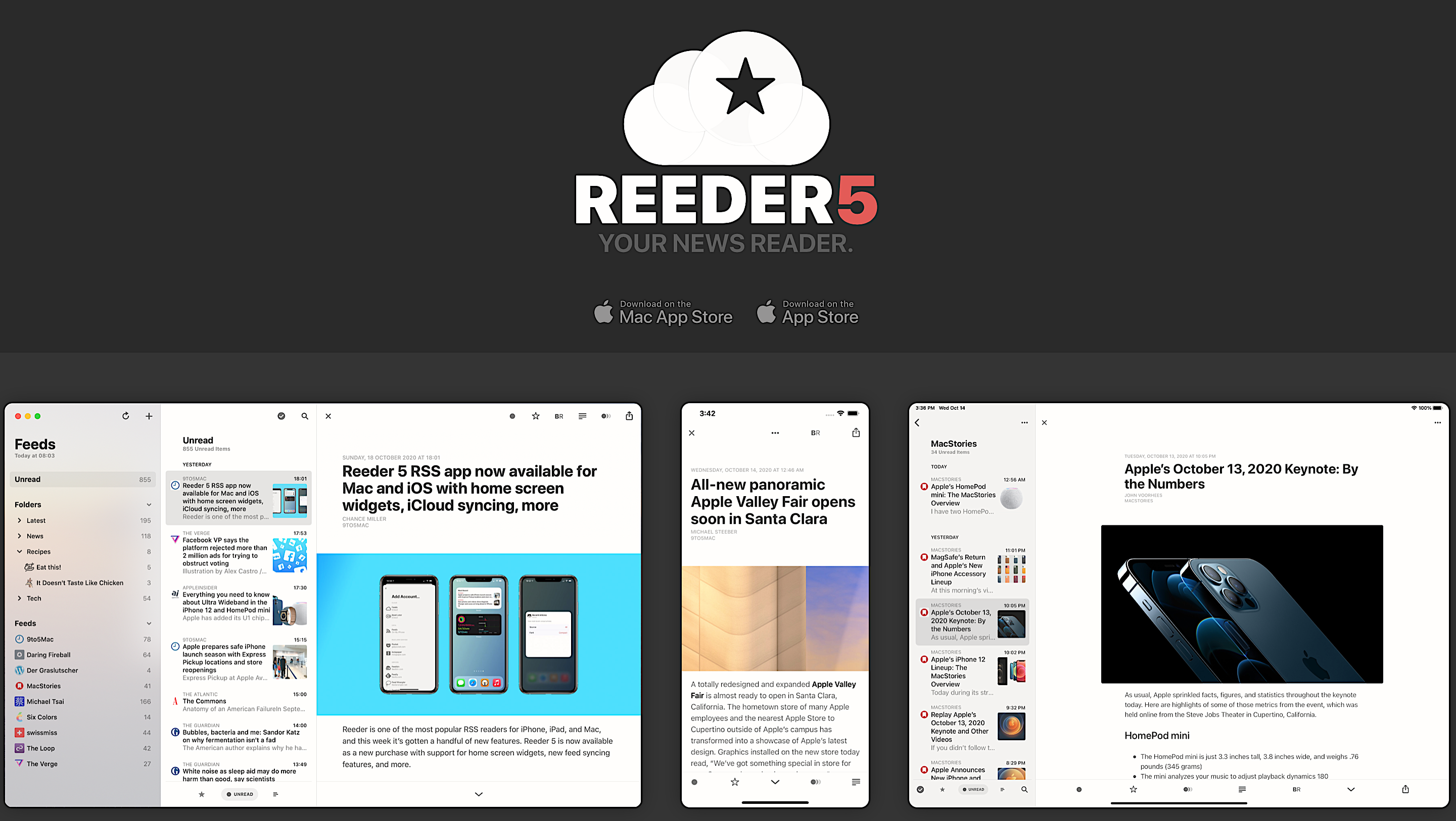 Reeder 5 is een RSS-app en is beschikbaar voor zowel macOS als iPhone en iPad. Een handige app om door meerdere nieuwsartikelen te bladeren. Tijd voor een review.
Reeder 5 is een RSS-app en is beschikbaar voor zowel macOS als iPhone en iPad. Een handige app om door meerdere nieuwsartikelen te bladeren. Tijd voor een review.



